光影魔术手是一款非常专业、好用的图片处理软件,很多小伙伴都在使用。如果我们需要在电脑版光影魔术手中为图片添加图片或者文字水印,小伙伴们知道具体该如何进行操作吗,其实操作方法是非常简单的,只需要进行几个非常简单的操作步骤就可以实现想要的效果了,小伙伴们可以打开自己的软件后跟着下面的图文步骤一起动手操作起来。如果小伙伴们还没有该软件,可以在文末处进行下载和安装,方便后续需要的时候可以快速打开进行使用。接下来,小编就来和小伙伴们分享具体的操作步骤了,有需要或者是有兴趣了解的小伙伴们快来和小编一起往下看看吧!
第一步:打开电脑上的光影魔术手,在左上方点击“打开”按钮导入需要添加水印的图片;
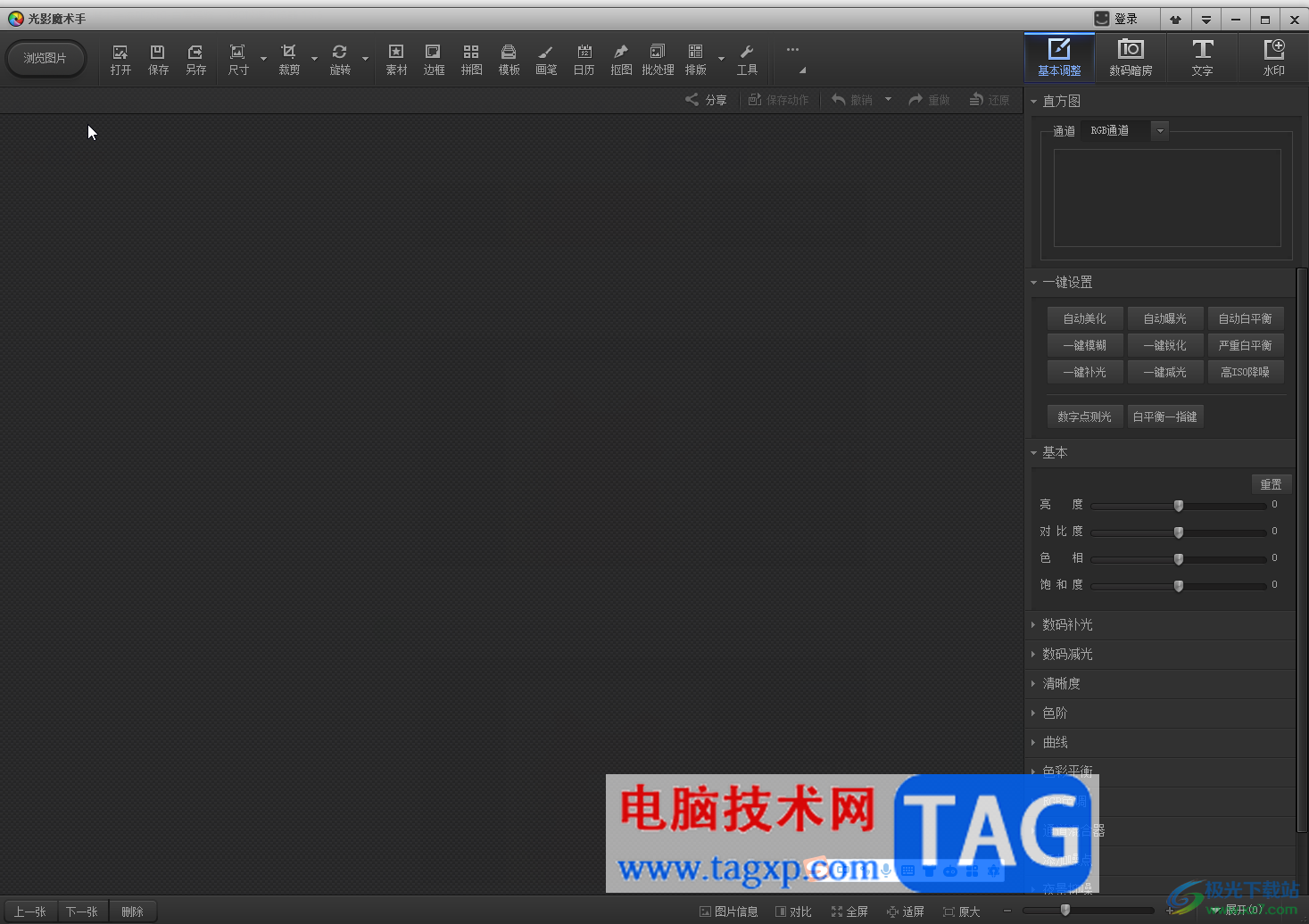
第二步:在右侧点击“水印”按钮;
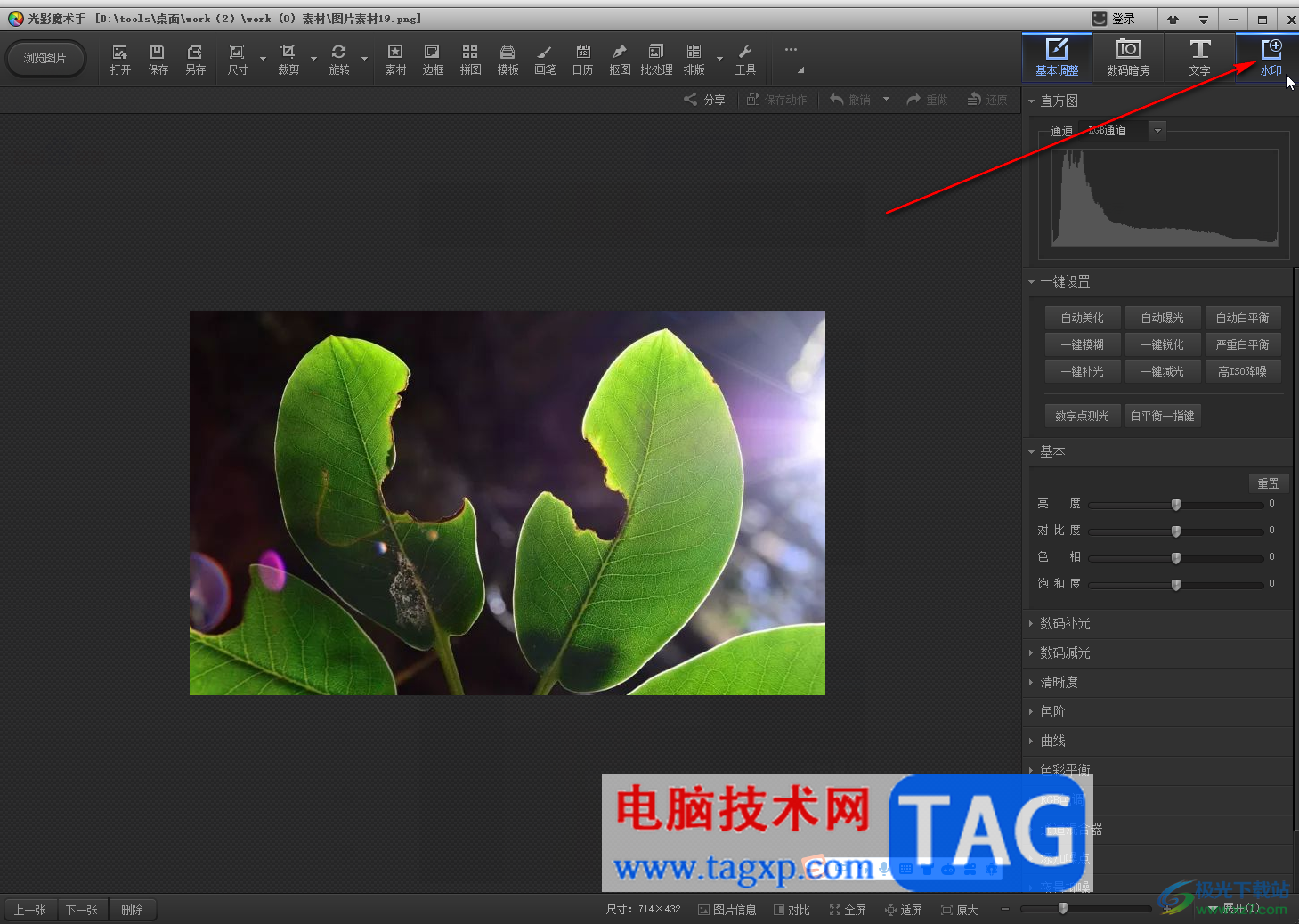
第三步:然后点击“添加水印”按钮导入需要作为水印的logo图片;
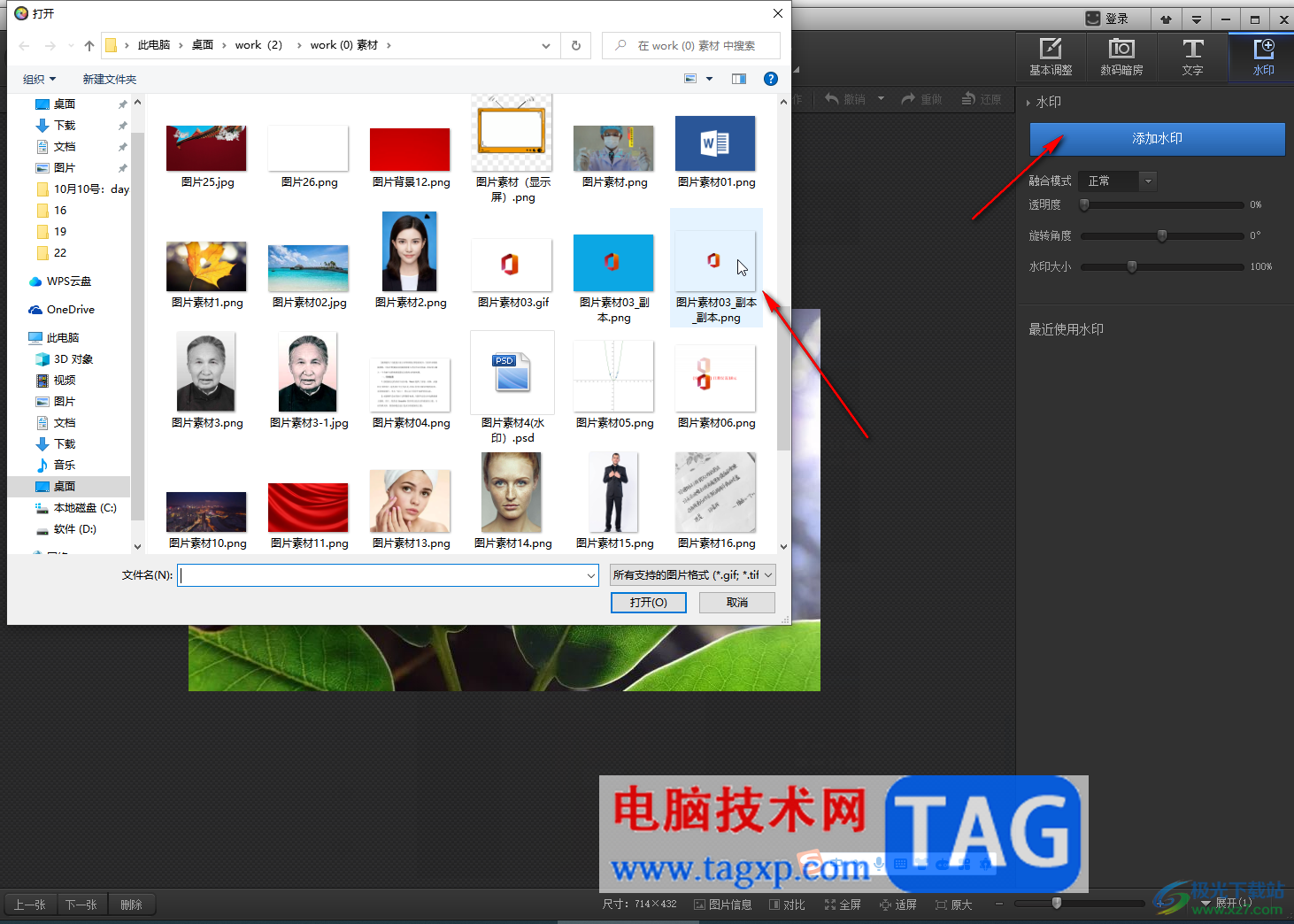
第四步:如果logo图本身是透明的可以直接移动到想要的位置位置,设置大小就可以,如果logo图有背景色,可以点击“融合模式”后选择“正片叠底”等模式去除背景,截止根据实际需要适当调整透明度等参数就可以了;
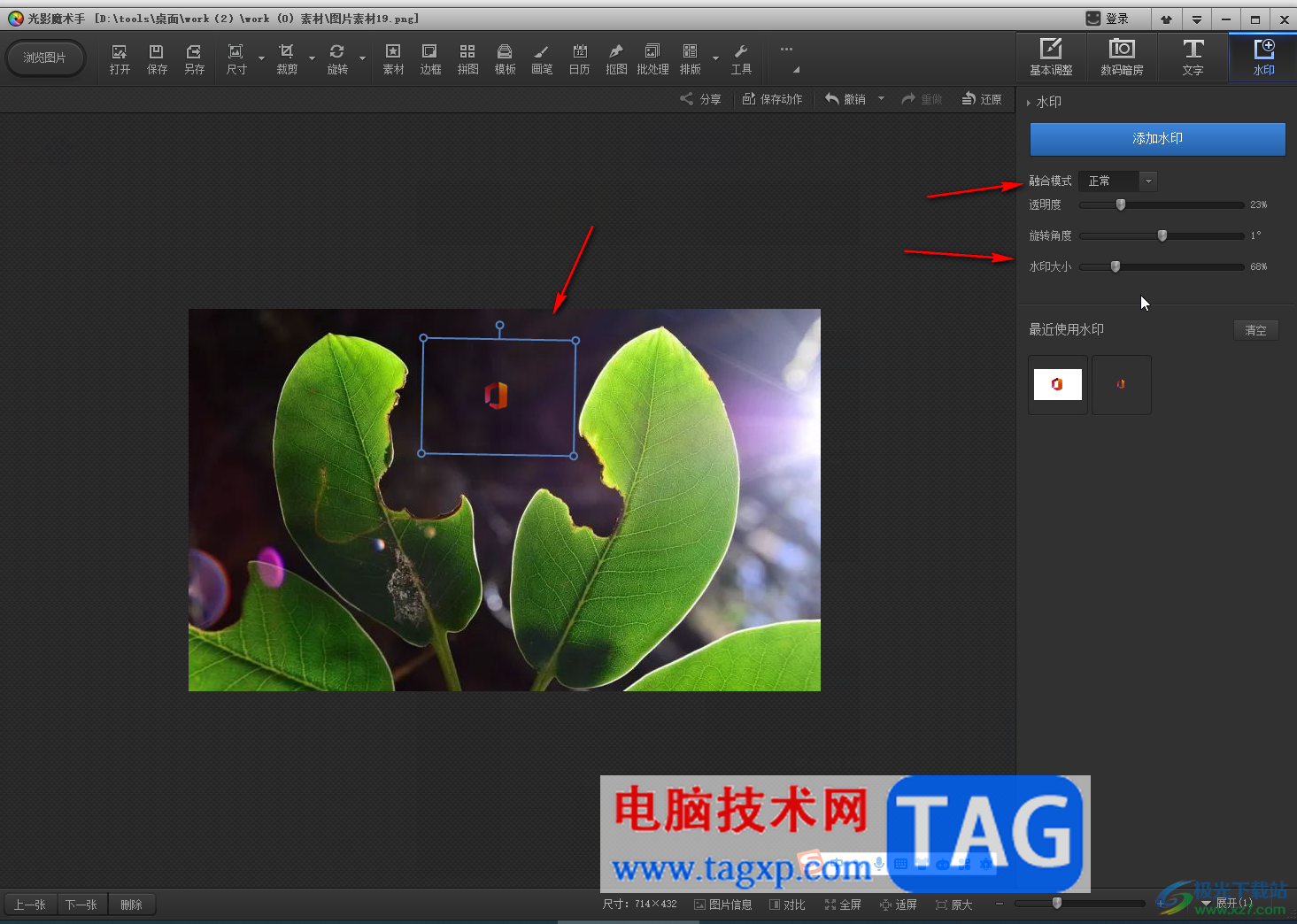
第五步:如果需要添加文字水印,可以点击切换到“文字”栏后,点击输入需要的文字内容,设置字体字号等格式, 移动到想要的位置,我们这里同时添加公司logo图和名称得到组合水印效果,后续点击上方的保存按钮保存图片就可以了。
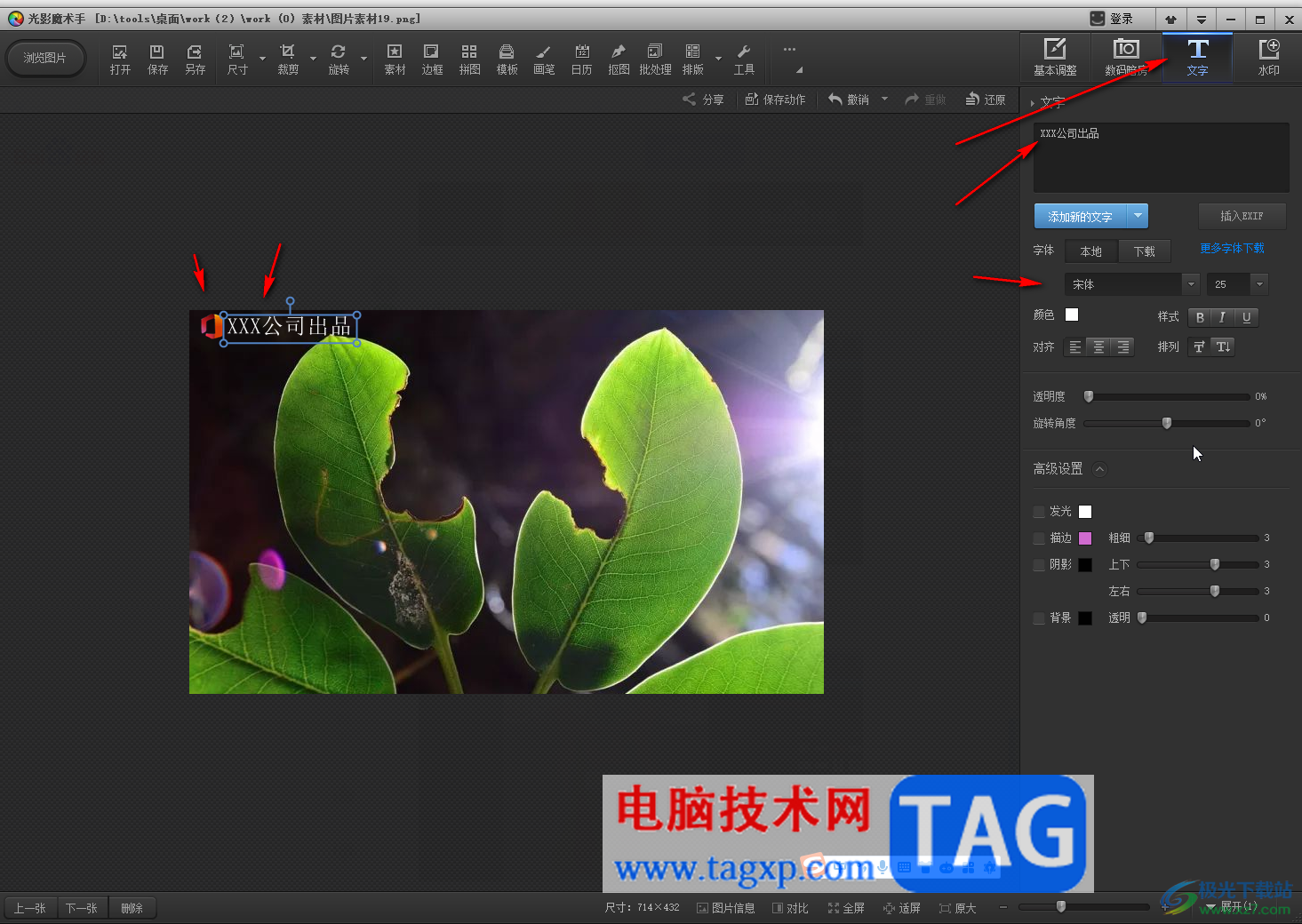
以上就是光影魔术手中为图片添加水印的方法教程的全部内容了。如果我们需要批量为多张图片添加同样的水印,可以在上方点击“批处理”按钮后进行操作。
 ppt把一行文字变弯的教程
ppt把一行文字变弯的教程
ppt软件受到了不少用户的喜欢,其中实用且丰富的功能吸引了不......
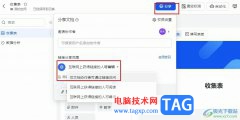 飞书收集表设置仅协作者可通过链接访问
飞书收集表设置仅协作者可通过链接访问
飞书是很多小伙伴都在使用的一款移动办公软件,在这款软件中......
 SSD硬盘坏道修复技巧如何恢复丢失的数据
SSD硬盘坏道修复技巧如何恢复丢失的数据
SSD硬盘作为现代计算机中不可或缺的存储设备,以其快速的读写......
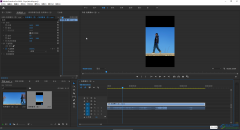 premiere开启或者关闭浮动面板的方法教程
premiere开启或者关闭浮动面板的方法教程
在需要剪辑视频时,很多小伙伴都会首先选择使用Adobepremiere这款......
 平安健康怎么评测健康值-平安健康评测健
平安健康怎么评测健康值-平安健康评测健
想必一部分刚接触平安健康APP的用户,并不知道平安健康怎么评......
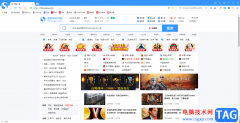
搜狗浏览器是许多用户很喜欢使用的一款浏览器,可以给用户带来不错的上网速度,让用户享受到秒开网页的超快体验,并展示出来的界面简洁时尚,能够提升用户的视觉享受,所以搜狗浏览器...
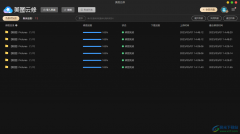
美图云修怎么导出jpg格式图片?这个问题是很多小伙伴都想要知道的问题答案,美图云修这款修图软件的功能是非常强大的,很多小伙伴都比较喜欢使用美图云修这款软件来美化图片,提供的功...
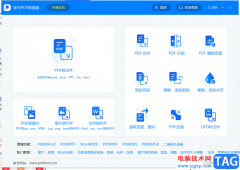
烁光PDF转换器是一款专业的PDF转换工具,可以将PDF转换为ppt、word或是图片等不同的格式,并且支持一次性将文件转换为多种格式,给用户带来了不错的使用体验,当用户遇到需要将PDF文件转换...

作为一款专业的电脑录屏软件,风云录屏大师很受用户的喜欢,这款录屏软件能够给用户带来许多强大且实用的功能,不仅为用户提供了多种输出格式,还给用户带来了多种录制区域的选择权利...
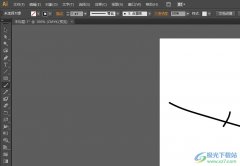
illustrator是一款矢量图制作软件,它主要应用于印刷出版、海报书籍排版、专业插画、多媒体图像处理和互联网页面的制作等,为用户带来了不错的使用体验,因此illustrator软件深受用户的喜爱...

CamtasiaStudio是一款十分好用的视频录制软件,并且该软件不仅仅只是录制视频,你还可以给录制好的视频进行编辑和设计,比如可以给录制的视频进行去噪、添加旁白以及添加字幕等操作,并且...
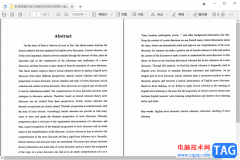
稻壳阅读器是一款可以对PDF文件以及xdf文件进行阅读和编辑的软件,并且也可以在该阅读器中进行下载自己需要的文档内容,此外,这款阅读器中提供了很多的功能选项,比如你可以为文字进行...
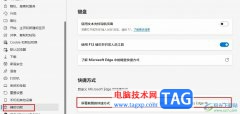
Edge浏览器是很多小伙伴电脑中的默认浏览器,在这款浏览器中,我们可以安装广告拦截插件,让浏览更加安心以及干净,还可以安装视频下载插件或是倍速插件等,提高网页视频观看时的体验...
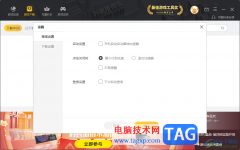
雷神加速器是一款非常好用的网游加速器软件,通过这款软件可以帮助大家更好的进行游戏的运行操作,将游戏加速之后,游戏在运行的过程中会更加的快速,而在雷神加速器中,是自动推荐将...
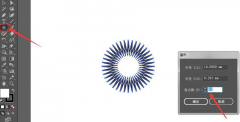
如何使用ai软件制作图形膨胀粗糙效果呢?可能有的小伙伴很好奇,那么感兴趣的小伙伴就赶快来看看本篇文章哦,本篇文章就是关于ai制作图形膨胀粗糙效果的方法哦。...
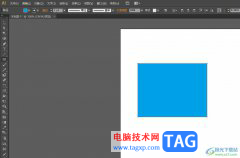
illustrator是一款矢量图形编辑软件,用户可以用来设计插画、画册、张贴画、线稿等作品,为用户带来了不错的使用体验,因此illustrator软件很受大家的喜欢,当用户在使用illustrator软件时,一般...
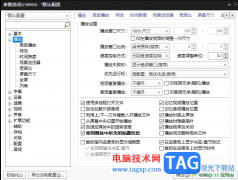
potplayer是大家平时都在使用的一款视频播放器,在该播放器中是可以进行相应的设置的,这款播放器是目前十分受欢迎的一款播放器,大家可以通过该播放器对播放的视频进行相关的设置操作,...

在众多的图像处理软件中,有的用户会使用改图鸭软件来实现图片的编辑、美化、转换等,给用户带来了实用的图像处理功能,深受用户的喜爱,当用户对图片不是很满意时,就可以尝试使用改...

很多小伙伴都喜欢使用PotPlayer播放器,因为PotPlayer中的功能十分的丰富,我们不仅可以在PotPlayer中播放自己喜欢的视频,还可以通过URL链接观看在线直播。在使用这款播放器的过程中,我们还可...
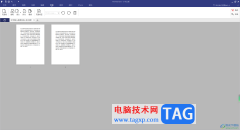
pdfelement是一款专业的编辑PDF文件的软件,这款软件中支持对PDF文件进行拆分、删除页面以及编辑修改和合并PDF文件等多种常用功能,并且操作起来也十分的快速和流畅,如果你通过pdfelement打开...